Tener un buen navegador es importante, pero muchos usuarios informaron que su navegador no permite cambiar el volumen..
Esto puede ser un problema con la reproducción multimedia y, en este artículo, exploraremos los mejores métodos de solución de problemas para solucionar este problema. Siga los pasos que se presentan de cerca.
Las soluciones que se mencionan a continuación también son útiles si se encuentra con los siguientes problemas:
- Su navegador no admite el uso del dispositivo de audio de la computadora, actualice su navegador a la última versión - Este problema suele deberse a controladores de audio obsoletos
- Su navegador no admite el uso del dispositivo de audio de la computadora - Esto se debe a incompatibilidades entre su navegador y su dispositivo de audio..
- Su navegador no admite cambiar el volumen - Este es un mensaje de error que recibe cuando intenta cambiar el volumen
¿Qué puedo hacer si mi navegador no cambia el volumen de audio??
1. Prueba con otro navegador
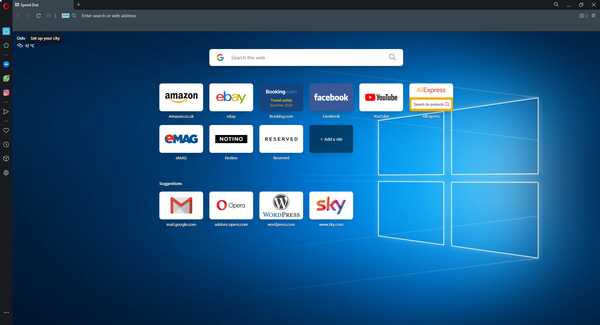
Antes de seguir cualquiera de los pasos de solución de problemas a continuación para su navegador actual, primero debe considerar cambiar el navegador por completo.
Si decide hacerlo, le recomendamos que cambie a Opera. Este navegador web está basado en el motor Chromium, al igual que Microsoft Edge y Google Chrome, lo que lo hace extremadamente poderoso y liviano..
El navegador es un modo de personalización, ya sea mediante ajustes visuales utilizando sus herramientas inherentes o mediante la enorme biblioteca de extensiones que viene con.
Más aún, está optimizado para la transmisión de contenido, tanto de audio como de video, por lo que es menos probable que ocurran problemas de volumen de sonido..

Ópera
Un excelente navegador web que ofrece muchas herramientas útiles, incluida la capacidad de guardar e imprimir sus páginas web.. Gratis Visita el sitio web2. Borre las cookies y la caché del software de su navegador
Normalmente, puede limpiar su navegador con herramientas integradas, pero pueden ser difíciles de alcanzar, difíciles de configurar y, a veces, no son demasiado eficientes en absoluto..
Es por eso que recomendamos una alternativa de terceros conocida como CCleaner. Este programa es extremadamente ligero y la interfaz de usuario es adecuada para usuarios de todos los niveles..
Siga estos pasos para limpiar la caché de su navegador usando CCleaner:
- Descarga e instala CCleaner.
- Abra el software y elija el Limpieza personalizada opción.
- Haga clic en ambos Ventanas y Aplicaciones botones en la parte superior y marque las casillas específicas para cada una de las opciones de software del navegador que está utilizando.
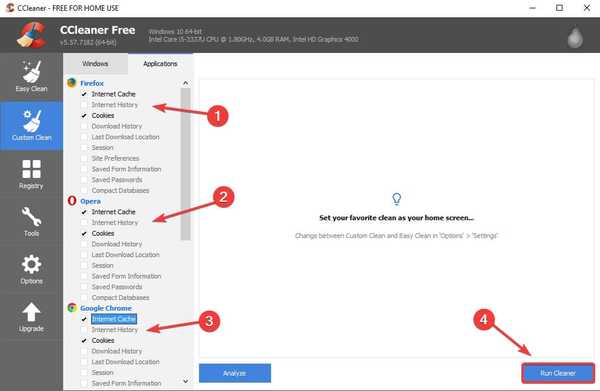
- Haga clic en Ejecutar más limpio para iniciar el proceso de limpieza.
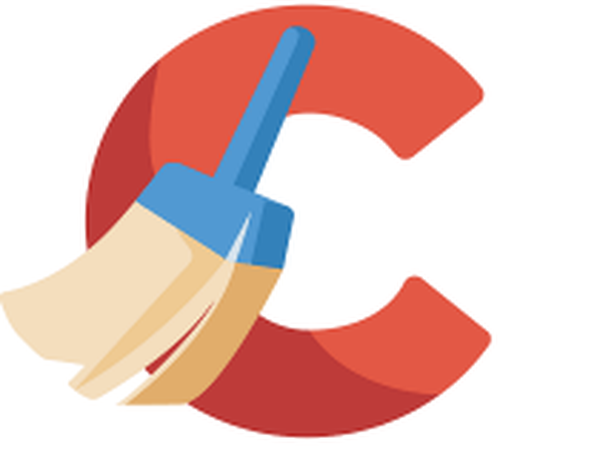
CCleaner
Limpie su navegador de cualquier caché y cookies no deseados y finalmente disfrute escuchando música y viendo películas sin problemas de volumen. Prueba gratis Visite el sitio web Leer más3. Verifique si el sonido de su computadora está encendido
- Haga clic en el icono de sonido que se encuentra en la parte inferior derecha de su Barra de tareas de Windows.
- Asegúrese de que esté seleccionada la fuente de audio adecuada (en mi caso es 'Altavoces - Dispositivo de audio de alta definición') y mueva el control deslizante de sonido hacia la derecha para habilitar el audio en su PC.
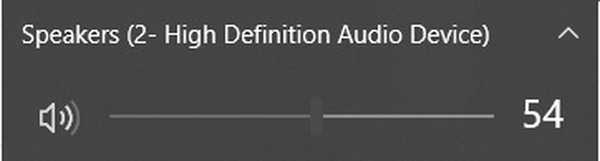
- Haga clic con el botón derecho en el mismo icono de sonido y seleccione Mezclador de volumen abierto.
- Asegúrese de que el volumen del navegador que está intentando utilizar no esté configurado en Mudo.
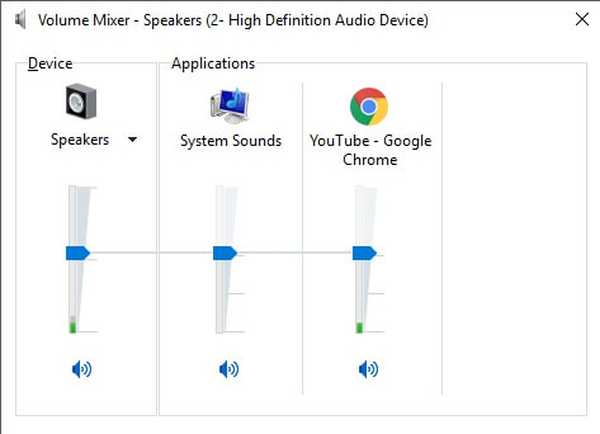
4. Actualice el controlador de sonido de su computadora

- presione el Win + teclas X en tu teclado y selecciona Administrador de dispositivos.
- Hacer clic en controladores de sonido, video y juegos opción para activar el menú desplegable.
- Haga clic con el botón derecho en el controlador de sonido y seleccione Actualizar controlador.

- Seleccione Busque automáticamente el software del controlador actualizado.
- Espere a que finalice el proceso de actualización y luego intente ver si su problema de sonido persiste.
¿Estás cansado de los anuncios? Pruebe uno de estos navegadores con bloqueador de anuncios incorporado!
4. Asegúrese de que la página web no esté configurada en Mudo de Propiedades de Internet
- presione el Win + R teclas en tu teclado.
- Tipo inetcpl.cpl (sin comillas) y presione Entrar.
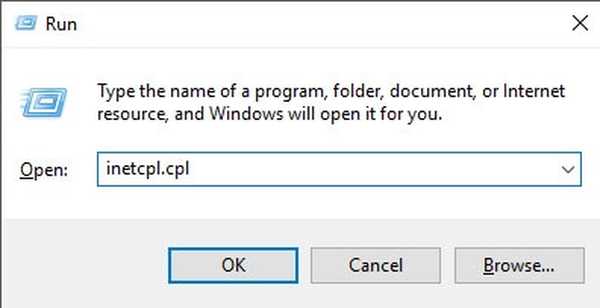
- Selecciona el Lengüeta avanzada, y desplácese hacia abajo hasta encontrar el Multimedia sección.
- Marque la casilla junto a Reproducir sonidos en páginas web.
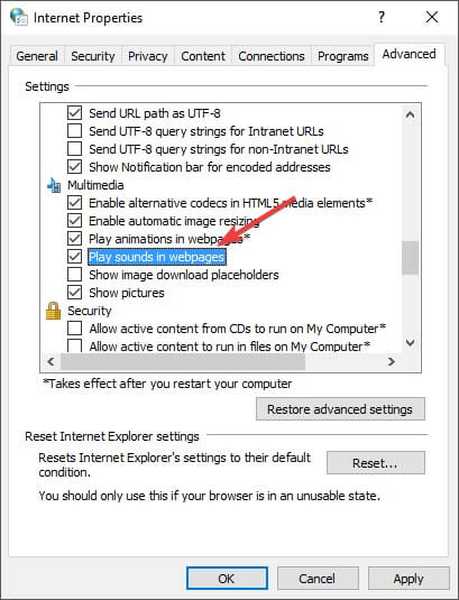
- Hacer clic Aplicar, y entonces Okay.
- Reinicie su navegador y verifique si el problema persiste.
En este artículo, exploramos algunos de los métodos mejor probados para resolver el problema con el software de su navegador que no reproduce ningún audio..
Asegúrese de seguir los pasos que proporcionamos en el orden en que fueron escritos para evitar complicaciones innecesarias..
No dude en informarnos si esta guía lo ayudó a resolver su problema utilizando la sección de comentarios a continuación..
Nota del editor: Esta publicación se publicó originalmente en junio de 2019 y desde entonces se ha renovado y actualizado en agosto de 2020 para brindar frescura, precisión y exhaustividad..
- Errores del navegador
- reparación de windows 10
 Friendoffriends
Friendoffriends
![El navegador no admite cambiar el volumen [QUICK FIX]](https://friend-of-friends.com/storage/img/images_5/browser-doesnt-support-changing-the-volume-[quick-fix]_9.jpg)


